进入部门管理
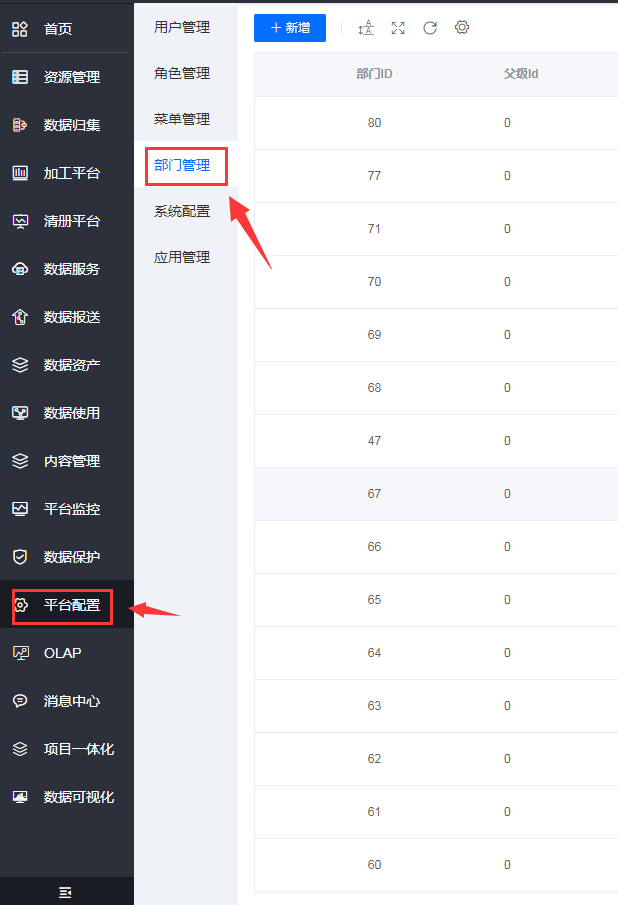
在主菜单中点击“平台配置”,并在其子菜单中点击“部门管理”选项,即可进入部门管理页面。
部门管理页面是对部门的管理,具体说明详见下文。
新增
新增部门
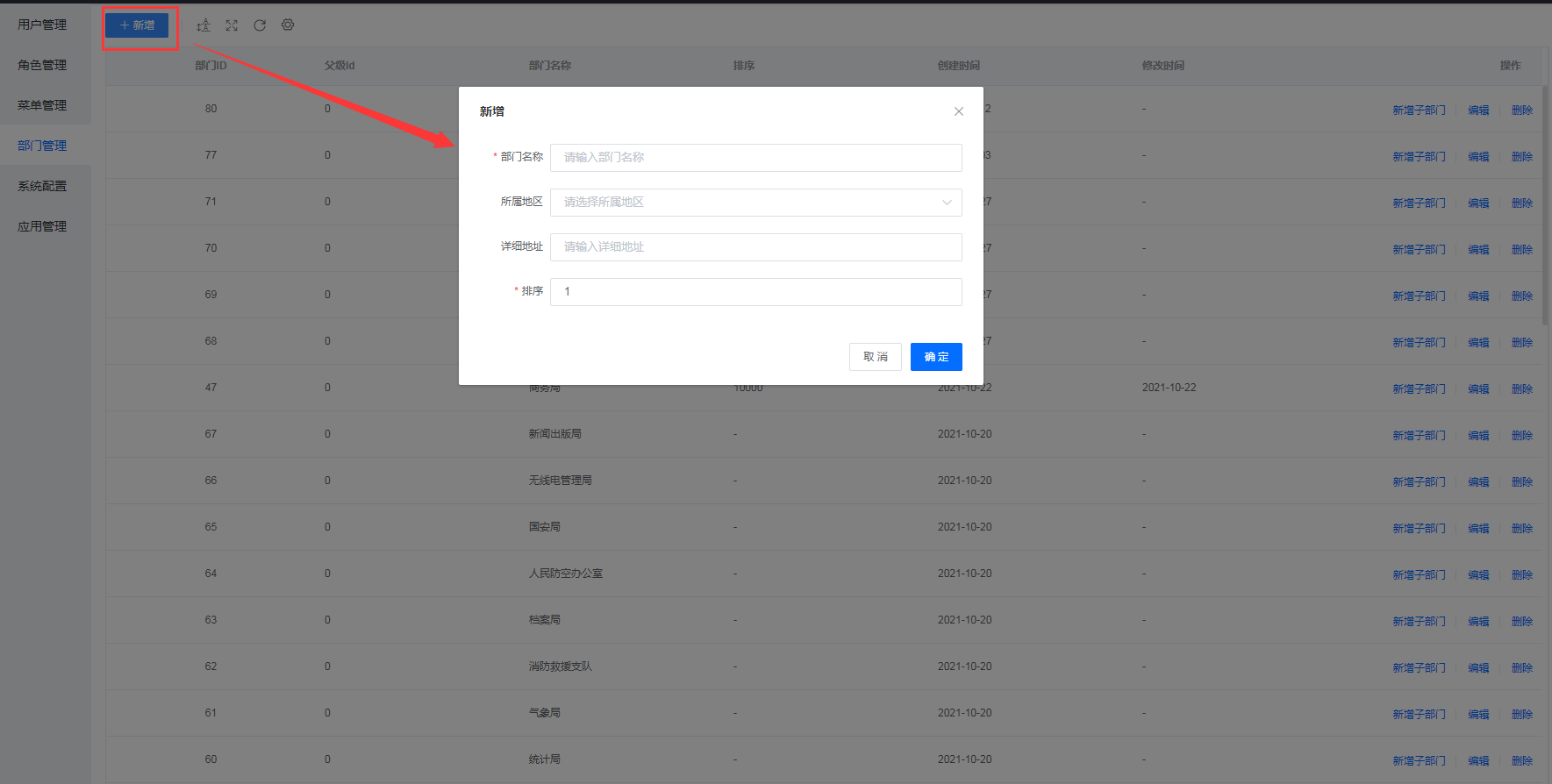
在部门管理页面,点击左上角的“新增”按钮,会弹出一个新增窗口。按要求填写完窗口中的内容,点击确定按钮完成部门的新增,其中,窗口中的各项说明如下:
部门名称:部门的名称,必填项
所属地区:当前部门的所在地,这是个级联下拉列表,可以根据省市区的层级逐级选择,非必填项
详细地址:当前部门的详细地址,非必填项
排序:当前部门在部门管理列表中的排序,必填项
新增子部门
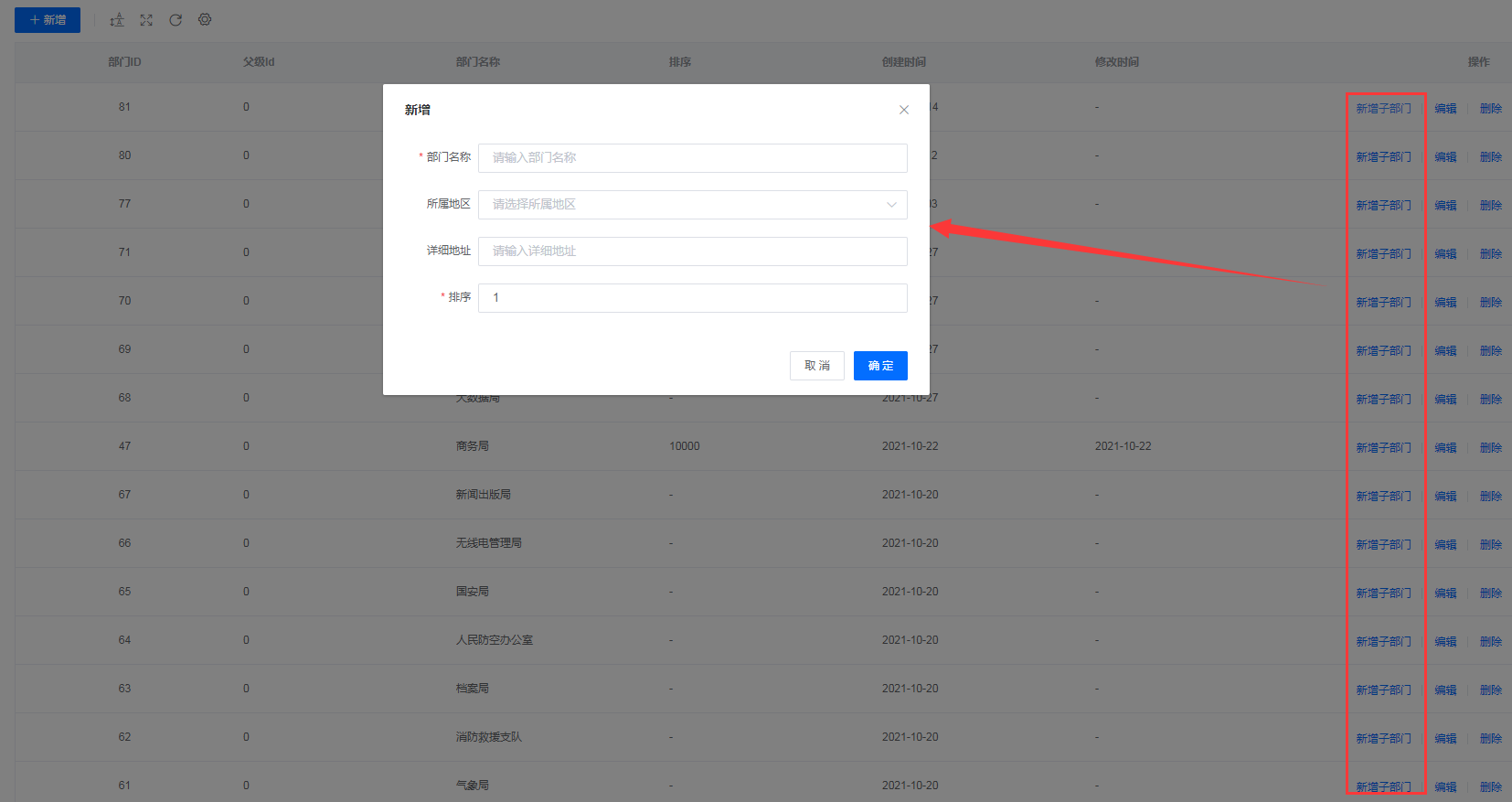
在部门管理列表中,点击任意部门后方的“新增子部门”按钮,可以弹出新增窗口。在窗口中按要求填写相关信息后点击确定按钮完成子部门的增加,其中,窗口中的各项说明如下:
部门名称:部门的名称,必填项
所属地区:当前部门的所在地,这是个级联下拉列表,可以根据省市区的层级逐级选择,非必填项
详细地址:当前部门的详细地址,非必填项
排序:当前部门在部门管理列表中的排序,必填项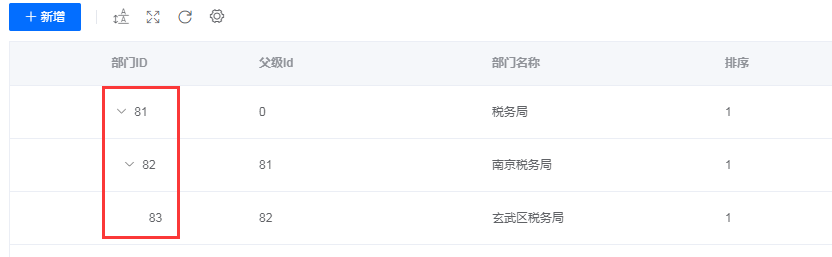
添加完子部门后,可以在部门管理列表中,部门ID一列点击箭头逐级展开,默认情况下子级部门不展开。
编辑
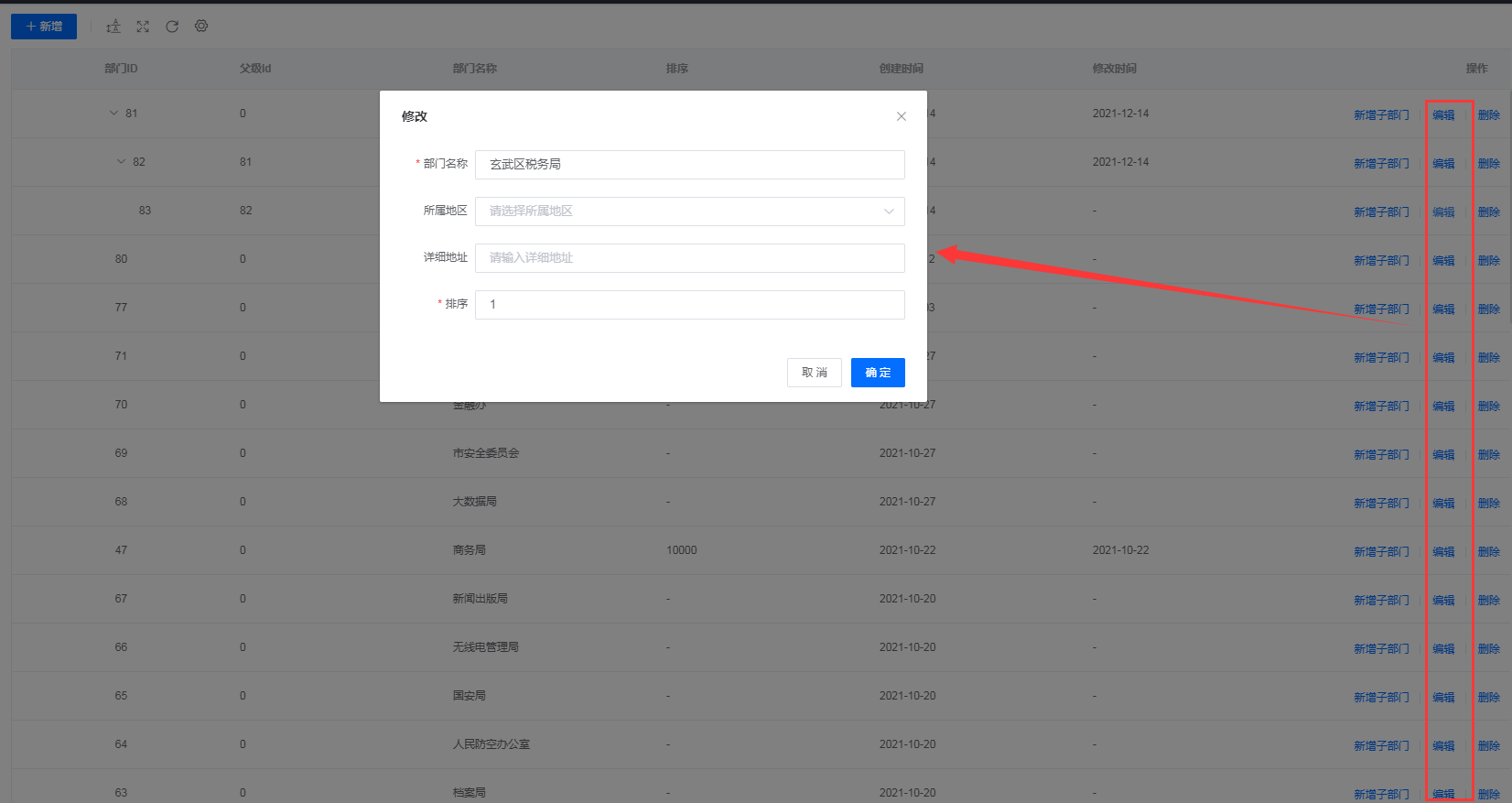
在部门管理列表中,点击任意部门后方的“编辑”,会打开部门信息修改窗口。按需要修改相关信息后点击确定按钮完成部门信息的编辑修改。
删除
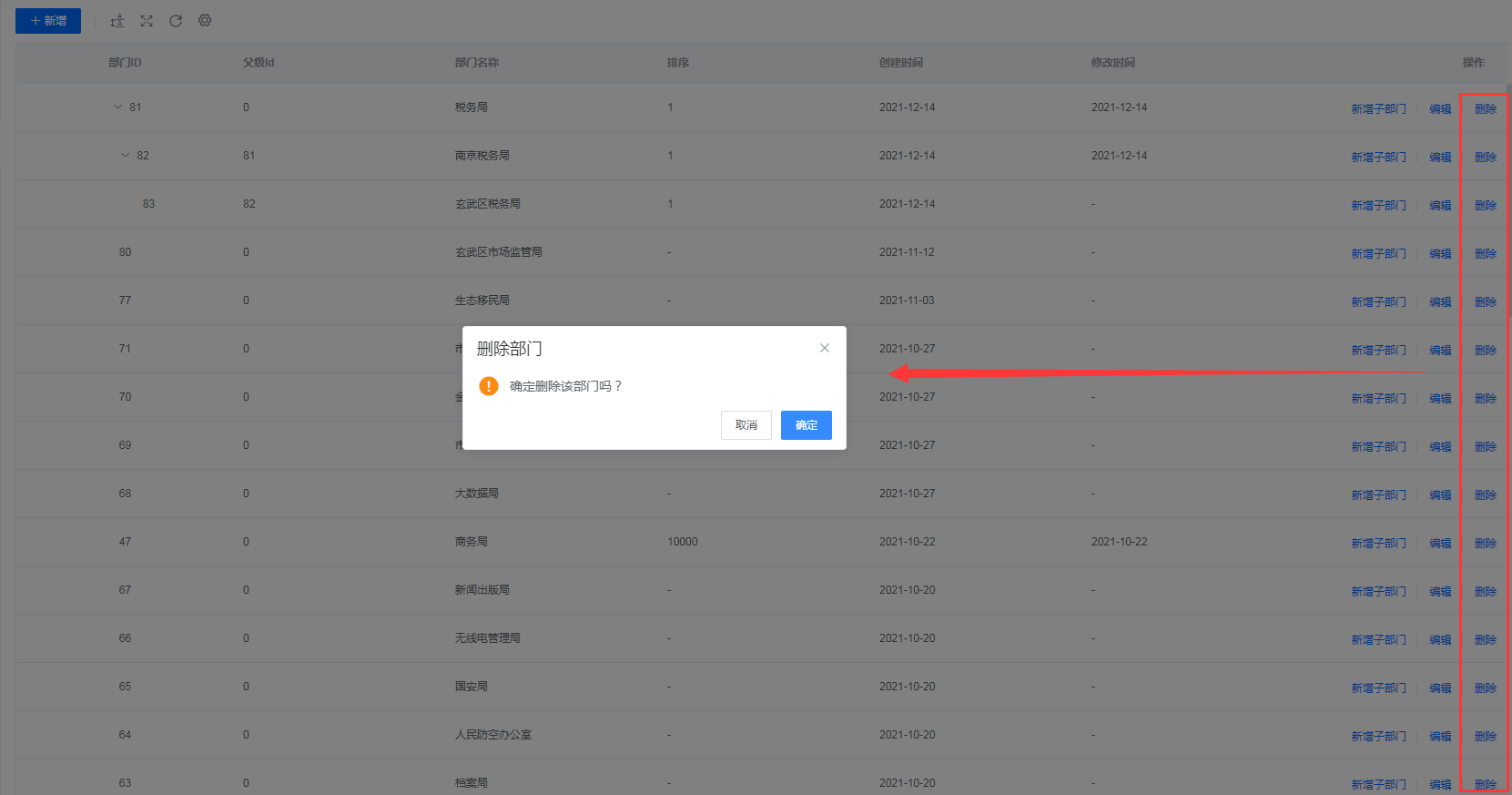
在部门管理列表中,点击任意部门后方的“删除”,会打开删除确认窗口。点击确定按钮后完成部门删除。
:::info
注意:删除后将不可恢复,请谨慎操作
:::

